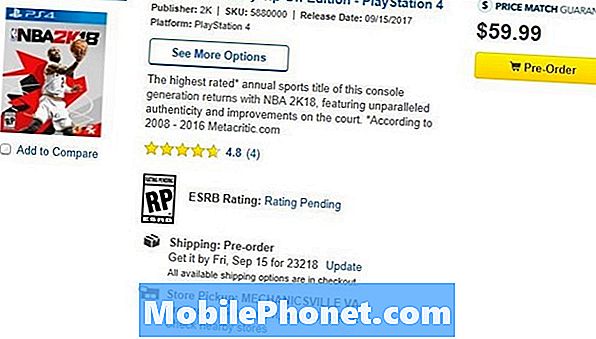Benvenuti al 33rd parte nella nostra serie di articoli sulla risoluzione dei problemi dedicati all'HTC One M8. Rilasciato nel marzo 2014, questo è uno dei principali modelli Android dell'azienda che combina eccellenti funzionalità hardware e software. Questo telefono è stato inizialmente rilasciato in esecuzione su KitKat e attualmente sta ricevendo l'aggiornamento Lollipop. In questo momento, l'aggiornamento Lollipop 5.1 è in fase di semina per l'edizione Google Play di questo telefono che porta con sé diverse correzioni di bug e miglioramenti.

Oltre a inviarci un'e-mail, puoi anche contattarci tramite i nostri account di social media Facebook e Google+.
Problemi con il touch screen M8 dopo la caduta
Problema: Ciao ragazzi, davvero non so cosa sia successo forse perché ho lasciato cadere il mio HTC One M8. Da allora la parte superiore dello schermo non funzionava e ora lo schermo funziona da solo senza che tu tocchi il telefono. E quando tocchi il telefono, andrà a una pagina successiva e continuerà così. Per favore aiuto.
Soluzione: La caduta potrebbe aver danneggiato alcuni componenti hardware all'interno del telefono che stanno causando questo problema. Tuttavia, non dovresti scartare la possibilità che si tratti di un problema relativo al software. Per verificare se questo è il caso, si consiglia vivamente di ripristinare le impostazioni di fabbrica. Assicurati di eseguire il backup dei dati del telefono prima di procedere.
- Tieni premuto il pulsante di accensione
- Tocca Spegni.
- Tieni premuto il tasto Volume giù.
- Premere e rilasciare il tasto di accensione per accendere il telefono.
- Continua a tenere premuto il tasto Volume giù.
- Rilascia il tasto Volume giù quando le tre immagini Android vengono visualizzate nella parte inferiore dello schermo.
- Premere due volte il tasto Volume giù per spostare il cursore da FASTBOOT a FACTORY RESET.
- Premere il tasto di accensione per eseguire il ripristino totale.
Se il problema persiste dopo questo, potrebbe già essere causato da un hardware difettoso. È necessario portare il telefono a un centro di assistenza autorizzato per il controllo.
L'app della fotocamera M8 si blocca
Problema: Spero che tu possa aiutare, ho l'HTC M8 per un mese e l'app della fotocamera si blocca e non riesco a vedere nulla attraverso la fotocamera posteriore.
Soluzione: Se è solo l'app della fotocamera che continua a bloccarsi, ciò potrebbe essere causato da dati corrotti nell'app stessa. Prova a svuotare la cache e a svuotare i dati.
- Da qualsiasi schermata Home, tocca App.
- Tocca Impostazioni.
- Scorri fino a "TELEFONO", quindi tocca App.
- Scorri a sinistra fino alla scheda TUTTI.
- Tocca l'applicazione Fotocamera.
- Tocca Cancella dati.
- Tocca OK.
- Tocca Cancella cache.
Se il problema persiste, cancella la partizione della cache del telefono.
- Spegni il dispositivo.
- Tieni premuto il tasto Volume giù.
- Premere e rilasciare il tasto di accensione per accendere il telefono.
- Continua a tenere premuto il tasto Volume giù.
- Rilascia il tasto Volume giù quando le tre immagini Android vengono visualizzate nella parte inferiore dello schermo.
- Premere una volta il tasto Volume giù per spostare il cursore da FASTBOOT a RECOVERY.
- Premere il tasto di accensione per avviare la cancellazione.
- Il dispositivo visualizza la schermata di avvio seguita da un telefono con un triangolo rosso.
- Premere contemporaneamente il tasto Volume su e il tasto di accensione.
- Premere tre volte il tasto Volume giù per selezionare Cancella partizione cache.
- Premere il tasto di accensione per avviare la cancellazione.
- Attendi fino a quando il telefono non visualizza Cancellazione cache completata.
- Premere il tasto di accensione per selezionare Riavvia il sistema ora.
M8 com.google.process.gapps si è arrestato
Problema: Buongiorno. Ho un HTC One M8 mini dall'inizio del nuovo anno (questo è il mio secondo da vodafone!) E nelle ultime 24 ore ho ricevuto messaggi di errore sui servizi di Google Play e com.google.process.gapps dicendo che purtroppo si sono fermati. Allo stesso tempo, anche la mia app di Facebook si è arrestata e viene visualizzato lo stesso messaggio di errore. Ho cercato su Internet e ho provato le seguenti soluzioni:
- svuotare le cache da tutte le app Google
- aggiornamenti disinstallati dove ho potuto (anche se la maggior parte non mi dà più questa opzione)
- ripristino delle impostazioni di fabbrica
- riavviato - molte volte!
Ricevo i messaggi di errore così frequentemente (tocco continuamente!) Che non riesco nemmeno a inviare un rapporto di errore a HTC o google! Sto lavorando al servizio Google Play 7.0.99. Per favore, puoi aiutare. Se hai bisogno di ulteriori informazioni, chiedi. Grazie molto.
Soluzione: Per questo tipo di problema dovresti provare a disabilitare e riattivare il download manager.
- Da qualsiasi schermata Home, tocca App.
- Tocca Impostazioni.
- Scorri fino a "TELEFONO", quindi tocca App.
- Scorri a sinistra fino alla scheda TUTTI.
- Tocca l'applicazione Scarica.
- Tocca Disabilita.
- Tocca Abilita.
- Riavvia il telefono.
Se il problema persiste, prova a uscire dal tuo account Google connesso al telefono e ad accedere nuovamente.
M8 non riproduce musica tramite l'autoradio
Problema: Ciao, ho un HTC One M8 e utilizzo ancora Kitkat 4.4.4. Quando collego il cavo Aux al telefono, la musica non viene riprodotta dall'autoradio. Ma invece suona attraverso gli altoparlanti del telefono. quando collego le mie cuffie il suono funziona perfettamente attraverso le mie cuffie. Qualsiasi aiuto sarebbe apprezzato. Rispettosamente.
Soluzione: Il problema potrebbe riguardare il cavo ausiliario o le impostazioni dell'autoradio. Prova a collegare un altro telefono al cavo AUX e verifica se l'audio viene riprodotto dall'autoradio. Se il problema è lo stesso, traccia il problema iniziando con il cavo aux che va all'autoradio.
Se tuttavia l'altro telefono riproduce l'autoradio, il problema potrebbe riguardare il telefono.
Innanzitutto, controlla la porta audio del telefono e assicurati che sia priva di sporco o detriti. Se ne trovi uno, puliscilo con uno stuzzicadenti.
Quindi, cancella la partizione della cache del telefono per eliminare eventuali dati danneggiati.
- Spegni il dispositivo.
- Tieni premuto il tasto Volume giù.
- Premere e rilasciare il tasto di accensione per accendere il telefono.
- Continua a tenere premuto il tasto Volume giù.
- Rilascia il tasto Volume giù quando le tre immagini Android vengono visualizzate nella parte inferiore dello schermo.
- Premere una volta il tasto Volume giù per spostare il cursore da FASTBOOT a RECOVERY.
- Premere il tasto di accensione per avviare la cancellazione.
- Il dispositivo visualizza la schermata di avvio seguita da un telefono con un triangolo rosso.
- Premere contemporaneamente il tasto Volume su e il tasto di accensione.
- Premere tre volte il tasto Volume giù per selezionare Cancella partizione cache.
- Premere il tasto di accensione per avviare la cancellazione.
- Attendi fino a quando il telefono non visualizza Cancellazione cache completata.
- Premere il tasto di accensione per selezionare Riavvia il sistema ora.
M8 copie duplicate di foto
Problema: Ciao, spero davvero che tu possa aiutarmi. Grazie per il tuo tempo. Ho acquistato il telefono in oggetto dal mio negozio Sprint locale nel giugno 2014 e l'ho fatto sostituire dopo un dannoso incidente nel febbraio 2015. Quindi, stupidamente, né io né il tecnico del negozio abbiamo pensato di rimuovere la mia scheda miniSD da 16 GB prima di trasferire il file. Dopo 2 ore, non era ancora finito e mi sono reso conto che probabilmente stava copiando tutta la mia musica (~ 8 GB), che tengo sulla scheda SD. Il tecnico ha controllato lo stato della copia e ha detto che tutto il resto era stato copiato correttamente e che si trattava solo di musica, quindi abbiamo terminato il trasferimento. A casa, sono riuscito a eliminare tutta la musica che avevo copiato fino a quel momento dalla memoria interna del telefono. Le foto sono un'altra storia. Presto ho scoperto 2 e talvolta 3 copie di molte / la maggior parte delle foto. UGH. Sono passate 6 settimane, con diversi tentativi di connessione del telefono al computer per rimuovere tutte le foto dalla memoria interna e conservarle solo sulla scheda SD. Ho esaminato tutte le cartelle del telefono utilizzando Esplora risorse. Tuttavia, anche con la scheda SD rimossa, è ancora possibile accedere alle foto e ai video sul telefono, anche dopo averlo spento e riavviato. Non riesco a capire dove vengono conservati. Ho svuotato la cartella DCIM e la cartella Download. Sono forse questi strani file nelle cartelle .data CacheManager? Ci sono come un milione di file illeggibili lì dentro. Se queste sono le foto, sarebbe possibile eliminare questi file senza causare alcun danno al funzionamento del telefono?
Soluzione: Potresti visualizzare una copia cache del file della foto. Prova a svuotare la cache dell'app della galleria e vedi e questo risolve il problema.
- Da qualsiasi schermata Home, tocca App.
- Tocca Impostazioni.
- Scorri fino a "TELEFONO", quindi tocca App.
- Scorri a sinistra fino alla scheda TUTTI.
- Tocca l'applicazione Galleria.
- Tocca Cancella cache.
Se vedi ancora foto duplicate, prova a cancellare la partizione cache del telefono.
- Spegni il dispositivo.
- Tieni premuto il tasto Volume giù.
- Premere e rilasciare il tasto di accensione per accendere il telefono.
- Continua a tenere premuto il tasto Volume giù.
- Rilascia il tasto Volume giù quando le tre immagini Android vengono visualizzate nella parte inferiore dello schermo.
- Premere una volta il tasto Volume giù per spostare il cursore da FASTBOOT a RECOVERY.
- Premere il tasto di accensione per avviare la cancellazione.
- Il dispositivo visualizza la schermata di avvio seguita da un telefono con un triangolo rosso.
- Premere contemporaneamente il tasto Volume su e il tasto di accensione.
- Premere tre volte il tasto Volume giù per selezionare Cancella partizione cache.
- Premere il tasto di accensione per avviare la cancellazione.
- Attendi fino a quando il telefono non visualizza Cancellazione cache completata.
- Premere il tasto di accensione per selezionare Riavvia il sistema ora.
M8 non si aggiorna
Problema: Quindi ho il mio HTC One da circa ottobre 2014, ma utilizzo ancora Android 4.4.2. Ho provato a utilizzare l'opzione "Aggiornamento software AT&T" nelle impostazioni, ma continua a dirmi che non c'è nulla di disponibile e di riprovare tra 48 ore. Non ne ero troppo infastidito, ma ora che l'aggiornamento del lecca-lecca è stato rilasciato, sono preoccupato di potermi perdere. Esiste un modo per risolvere questo problema?
Soluzione: Se il telefono è in esecuzione sul software di serie ma non si ottengono ancora aggiornamenti, provare a utilizzare HTC Sync Manager per aggiornare il telefono. Per prima cosa è necessario installare l'ultima versione di HTC Sync Manager sul computer. Una volta installato nel computer, avvia il programma e segui le istruzioni sullo schermo. Per verificare la presenza di nuovi aggiornamenti software, andare sulla barra delle applicazioni di Windows, fare clic con il pulsante destro del mouse sull'icona HTC Sync Manager e scegliere Verifica aggiornamenti firmware. Se viene trovato un aggiornamento, collega il telefono al computer e fai clic su Aggiorna ora.
M8 "purtroppo il processo com.android.phone si è interrotto"
Problema: Ciao, spero che tu possa aiutare ... quando vado in "modalità di rete preferita" e seleziono "2G / 3G / 4G auto" ottengo il messaggio di errore "purtroppo il processo com.android.phone si è interrotto". Non sono sicuro del perché o come posso risolvere questo problema ... qualche idea? Ringraziandoti in anticipo 🙂
Soluzione: Provare a eseguire i seguenti passaggi di risoluzione dei problemi elencati di seguito. Vai al passaggio successivo se il problema rimane irrisolto.
Cancella cache e dati dell'app del telefono
- Da qualsiasi schermata Home, tocca App.
- Tocca Impostazioni.
- Scorri fino a "TELEFONO", quindi tocca App.
- Scorri a sinistra fino alla scheda TUTTI.
- Tocca l'applicazione Telefono.
- Tocca Cancella dati.
- Tocca OK.
- Tocca Cancella cache.
Cancella cache e dati del SIM Toolkit
- Da qualsiasi schermata Home, tocca App.
- Tocca Impostazioni.
- Scorri fino a "TELEFONO", quindi tocca App.
- Scorri a sinistra fino alla scheda TUTTI.
- Tocca l'applicazione SIM Toolkit.
- Tocca Cancella dati.
- Tocca OK.
- Tocca Cancella cache.
Esegui un ripristino delle impostazioni di fabbrica (assicurati di eseguire prima il backup dei dati)
- Tieni premuto il pulsante di accensione
- Tocca Spegni.
- Tieni premuto il tasto Volume giù.
- Premere e rilasciare il tasto di accensione per accendere il telefono.
- Continua a tenere premuto il tasto Volume giù.
- Rilascia il tasto Volume giù quando le tre immagini Android vengono visualizzate nella parte inferiore dello schermo.
- Premere due volte il tasto Volume giù per spostare il cursore da FASTBOOT a FACTORY RESET.
- Premere il tasto di accensione per eseguire il ripristino totale.
M8 non installa l'aggiornamento del software
Problema: Ciao, ti scrivo sperando che tu possa risolvere il mio problema. Possiedo un HTC One M8. Vivo in Irlanda e il telefono è stato acquistato qui. Ho il telefono impostato per scaricare automaticamente i nuovi aggiornamenti software e non molto tempo dopo averlo acquistato è diventato disponibile un aggiornamento. (Aggiornamento software 2.22.401.5 (613.74MB) Android 4.4.3) Dopo aver scaricato il software, tocco l'opzione "Installa ora". È qui che sorge il problema. Invece di installare semplicemente il software, il telefono si spegne e si riapre in modalità provvisoria. A questo punto il telefono appare su una schermata intitolata "Team Win Recovery Project v2.7.1.0" che elenca 8 opzioni visualizzate in formato tessera. Le opzioni includono 1) Installa, 2) Cancella, 3) Backup, 4) Ripristina, 5) Monta, 6) Impostazioni, 7) Avanzate e 8) Riavvia. Quando vado a installare l'aggiornamento, per prima cosa creo un backup di ciò che è sul mio dispositivo. Successivamente vado all'opzione di installazione e trovo l'aggiornamento software scaricato che ha una dimensione di 613,74 MB e tocco per installarlo. Non si installa ogni volta. Ho provato a pulire il telefono prima dell'installazione del software e di molte altre cose, ma ancora non riesce. Presumo che quando tocco su Installa aggiornamenti nella schermata iniziale, il dispositivo li installa semplicemente anziché entrare in modalità provvisoria. Qualsiasi consiglio sarebbe molto apprezzato in quanto mi ha strappato i capelli. Se hai bisogno di ulteriori informazioni, non esitare a chiedere.
Soluzione: Se sul telefono è installato il progetto Team Win Recovery, il telefono utilizza un software di ripristino personalizzato. In questo momento il tuo telefono utilizza la versione 2.7.1.0 di questo software. La versione 2.8.6.0 è già stata rilasciata che risolve una serie di bug. Prova a ottenere questa versione aggiornata e verifica se il tuo telefono procede con l'aggiornamento.
Impegnati con noi
Non esitare a inviarci domande, suggerimenti e problemi che hai riscontrato durante l'utilizzo del tuo telefono Android su [email protected]. Leggiamo tutte le email ma non possiamo garantire una risposta tempestiva. Infine, se siamo stati in grado di aiutarti, per favore aiutaci a spargere la voce condividendo i nostri post con i tuoi amici. Grazie.